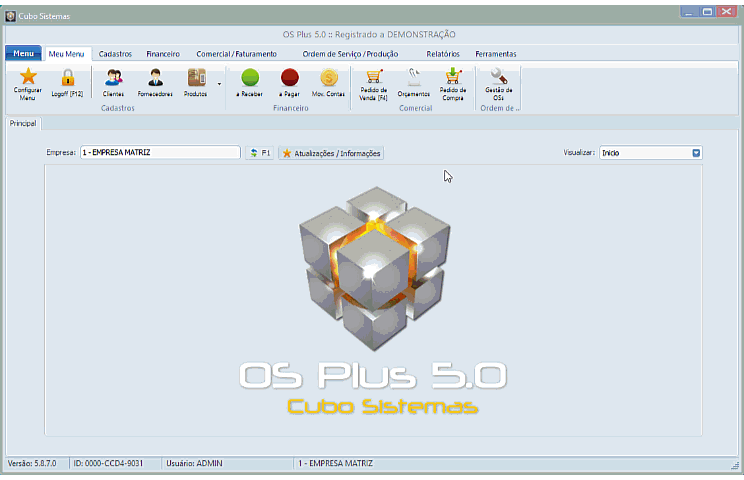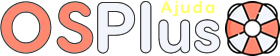O primeiro passo é termos o arquivo de XML do fornecedor em nosso computador. Com o XML já no computador, iremos na aba Comercial/Faturamento e em Pedido de Compra. Já nesta tela, clicamos no botão Novo – via XML NF-e.
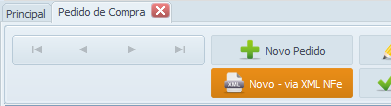
Ao clicarmos no botão, será aberto uma tela para localizar o XML do fornecedor que está no computador. Assim que localizarmos, selecionamos o XML e clicamos em abrir. Com isso será cadastrado um novo pedido de compra, conforme abaixo:

Para visualizarmos os itens da compra, damos dois cliques na mesma ou selecionamos e clicamos em alterar.
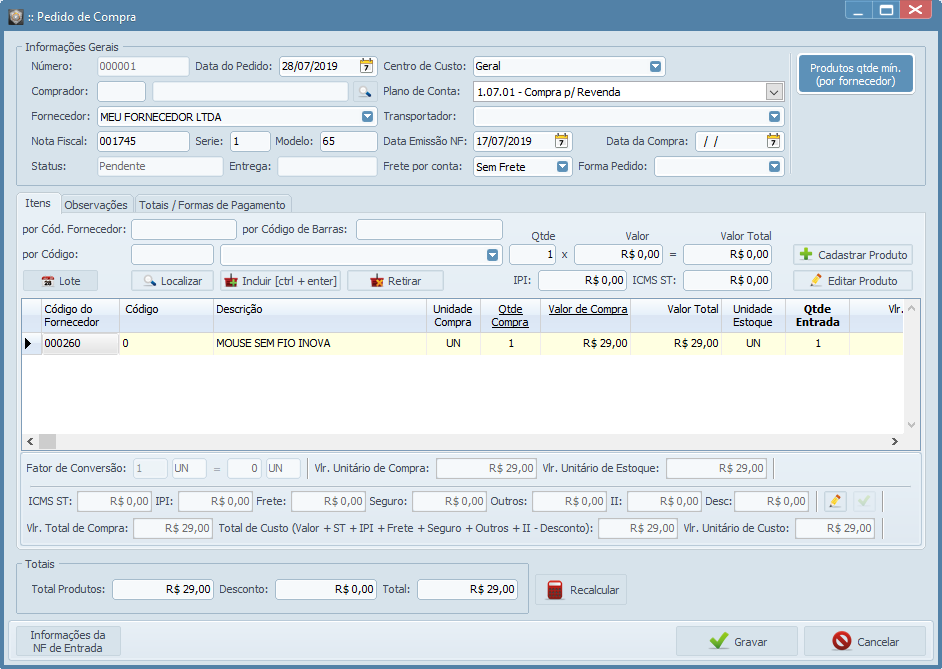
Quando importamos um XML de compra, alguns campos referente a nota fiscal já serão preenchidos. Campos como número da nota fiscal, serie, modelo e data de emissão. Caso o fornecedor não esteja cadastrado, o mesmo será cadastrado no sistema e vinculado ao pedido também.
Alguns campos terão que ser preenchidos manualmente, como o centro de custo e plano de conta para o financeiro, e o comprador e forma do pedido, mais para um controle gerencial do pedido.

Os produtos da compra também serão carregados, com seus respectivos valores, quantidades e custos.
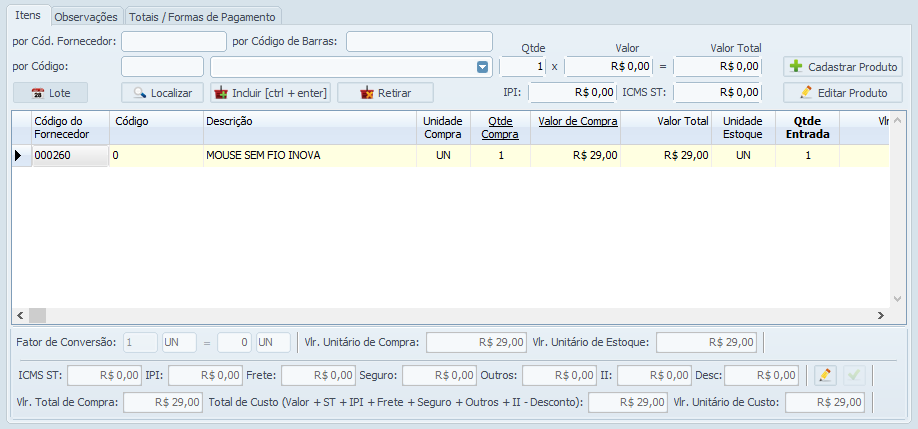
Os produtos carregados pela primeira vez virão com o código 0 (ZERO) (quer dizer que não está cadastrado ainda no sistema). Para cadastrarmos clicamos com o botão direito no código 0 e abrirá um menu para podermos cadastrar ou associar a um produto que já foi cadastrado anteriormente.
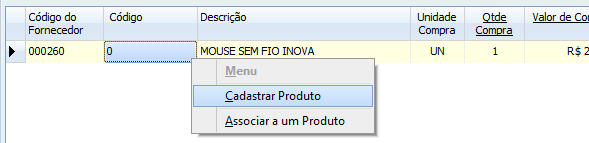
Após o cadastro do produto pela tela do pedido, será gerado um código automaticamente, para as próximas compras deste produto o sistema já conseguir identificá-lo.
Agora iremos na aba Totais / Formas de Pagamento para visualizar as faturas que serão lançadas em nosso contas a pagar.
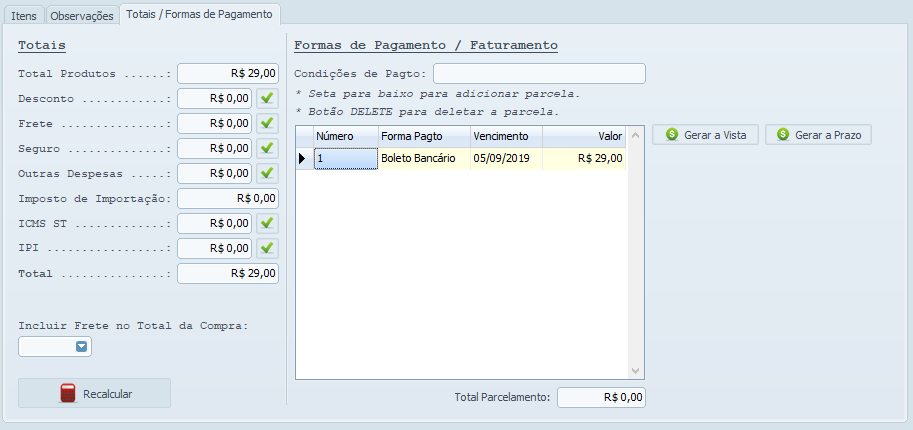
Caso as duplicatas venham junto na nota fiscal o sistema já preencherá. Caso não venha é importante lançar de forma manual para que seja alimentado nosso contas a pagar.
Após o correto preenchimento dos campos, podemos clicar em gravar e com isso voltamos a tela dos pedidos cadastrados. Nesta tela teremos que confirmar a entrega, para que o sistema alimente o estoque com os itens e logo em seguida clicamos em faturar para lançar as duplicatas em nosso contas a pagar e concluir o pedido.

Após a conclusão o pedido ficará como Entrega / Faturado, e todo o processo de entrada de estoque e lançamento de nosso contas a pagar já foi realizado.